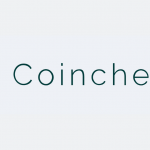Gatehub(ゲートハブ)は仮想通貨の取引所で、のウェブウォレット
として利用することもできます。
取引所を利用するにはパスポートなどを提示しなければいけませんが、ウォレットの機能だけを使うのであれば、メールアドレスと携帯番号だけなので比較的簡単に作ることができます。
この記事では、Gatehubの特徴やメリットについて解説します。
ウォレット「Gatehub(ゲートハブ)」とは
Gatehub(ゲートハブ)はロンドンに拠点を置く仮想通貨の取引所で、2014年11月頃に設立されました。Gatehubは取引所以外に、リップルのウェブウォレットとして利用することもできます。
また、リップルが保管できる「ウェブウォレット」として有名ですが、やも保管することができます。
また、Gatehubは取引所としても機能しているので、換金などもできます。
Gatehubはウェブウォレット(ホットウォレット)ですが、仮想通貨を管理するための秘密鍵(シークレットキー)を自分で管理するタイプなので、取引所のウォレットより安全性が高いと言われています。
メリット
Gatehubはリップル社が提供していたripple Tradeが2016年に終了した際、移行先として紹介されたこともあるウォレットで、リップルを保管するウェブウォレットで最も有名です。どのサービスからでもシステムにアクセスでき、財務状況を管理できます。
また、シークレットキーを自分で管理できるので、取引所で保管するよりも安全性が高いです。当然、GateHubからユーザーのシークレットキーを閲覧することは出来ないので安心です。
ゲートウェイを通じてXRPのトレードをウォレット内で行えるほか、資産状況の分析もできるなど、とても多機能なウォレットです。リップルの他にもビットコイン・イーサリアム・・・にも対応しています。
日本語に対応しておらず英語表記となっていますが、比較的簡単にウォレットを作ることができます。
もしログインパスワードがわからなくなってしまっても、リカバリーキーを入力することで、以前のデータを復元させることが可能です。
デメリット
Gatehubは海外の企業が提供しているウォレットのため、日本語に対応していません。
ホットウォレットなのでセキュリティに不安があり、2段階認証を行ったにもかかわらず資産がなくなってしまった事案も過去に起きています。
リカバリーキーがあれば誰でもGateHubに保管されている通貨を手に入れることができてしまうなので、Gatehubに全資産を保管するのは控えた方が良いでしょう。
「Gatehub(ゲートハブ)」をダウンロードしよう!
まずGatehub公式サイトへ移動します。

右上の「Sign In」をクリックします。

Emailの欄にメールアドレスを入力します。
Passwordの欄に任意のパスワードを入力します。
入力を終えたら「Sign Up」をクリックします。

メールアドレスを入力します。
〇にメールアドレスを入力します。
②にパスワードを入力します。
③に再度同じパスワードを入力します。
⑤、⑥の利用規約にチェックを入れます。
全て完了したら⑦に「SIGN UP」をクリックします。

画面が上の画像のように変わります。
①はGatehubのパスワードを忘れてしまった時などに必要となる「リカバリーキー」となるので、メモに書き留め大切に保管して下さい。
②をクリックすると、リカバリーキーが入力されているTXTファイルをダウンロードします。
登録時に入力したメールアドレスへ、登録を勧めるためのリンクが記載されたメールが届きます。

「Welcome to GateHub!」で届くので、メールを開き「Activate account」をクリックします。

メールのリンクを開くと上の画像に移るので、先ほど登録したメールアドレスとパスワードを入力します。
入力が完了したら、「SIGN IN」をクリックします。
「Gatehub(ゲートハブ)」の初期設定

サインインすると上の画像に移るので「Individual」をクリックします。

自分の携帯の電話番号を設定します。
番号を入力しConfirmをクリックすると、入力した電話番号へSMSで認証コードが送られてきます。

認証コードを入力したらVerifyをクリックします。

認証が成功するとContinueと表示されるので、Continueをクリックして次に進みます。

名前を設定します。
入力したらNextをクリックします。

プロフィール画像の設定をします。
最小サイズは300×340pxで、設定をしたらNextをクリックします。

名前と誕生日と住所と性別を設定します。入力が終わったら「Next」をクリックします。

パスワードを入力し「Unlock」をクリックします。

「Unlock」をクリックすると上の画像に変わります。
こちらはパスポートなど本人確認書類を提出するページで、取引所を利用する際、入力する必要があります。
ウォレットだけを使う場合は入力しなくても大丈夫です。
「Gatehub(ゲートハブ)」のバックアップ方法

GateHubで2要素認証(2-Step Verification)を有効にします。
トップページより①のSETTINGSのマークをクリックします。
②のSECURITYをクリックします。
③の2-Step Verificationをクリックすると上の画像に変わります。
*Authentication Key、Authentication Key QRは大切に保存しておいてください。
Google の Authenticatorを起動して バーコード(PC画面にあるAuthentication Key QR)をスキャンします。

①に Google の Authenticator に表示される6桁の数値を入れます。
②が青くなるのでクリックします。

画面が上の画像に変わるので、2-Factor Authentication is:がONになっていれば完了です。
「Gatehub(ゲートハブ)」で仮想通貨を安全に管理
ここまでGatehub(ゲートハブ)について解説しました。
Gatehubは無料で作ることができ、海外の企業が提供していることから日本語には対応していませんが、比較的簡単に作成することができます。
リップル(XRP)を取引所のウォレットだけで保管されている方は、Gatehubなどを利用して資産を分散管理した方が良いかも知れません。
今年に入り国内の取引所だけでも2件のハッキングが起こるなど、まだまだ取引所のウォレットは信頼性に欠けます。勿論Gatehubだけで保管するのも危険なので、いくつかのウォレットを活用し分散管理した方が良いでしょう。